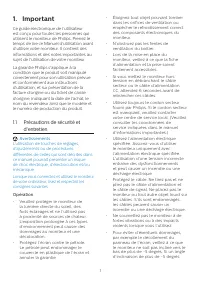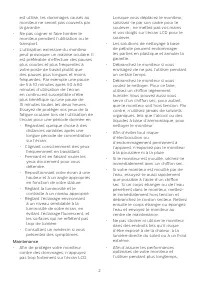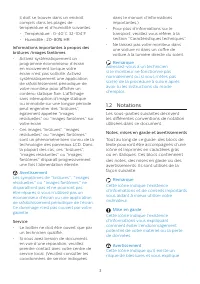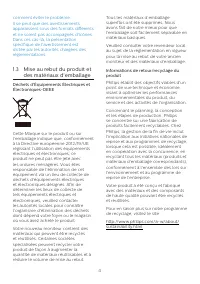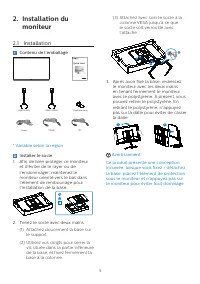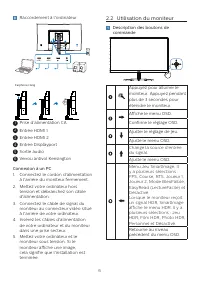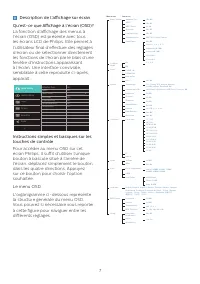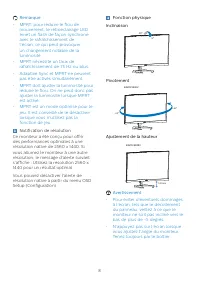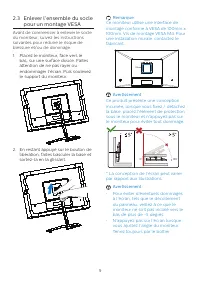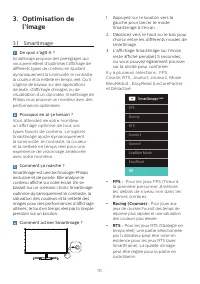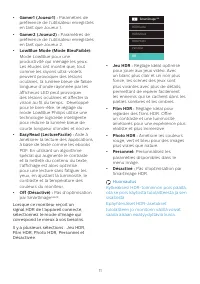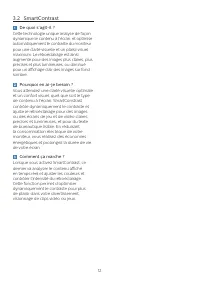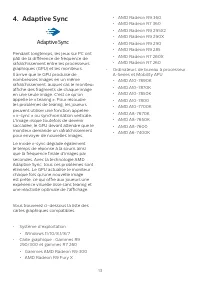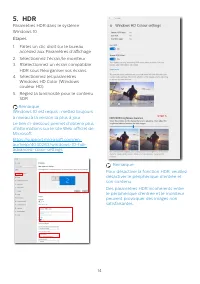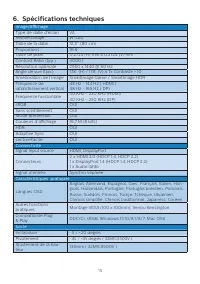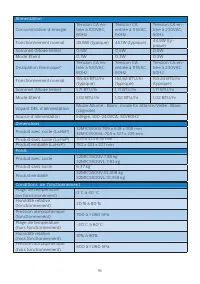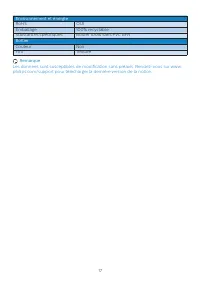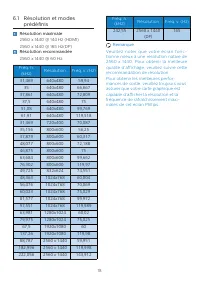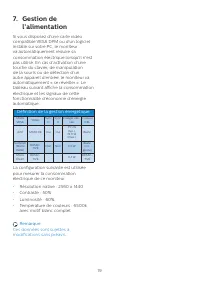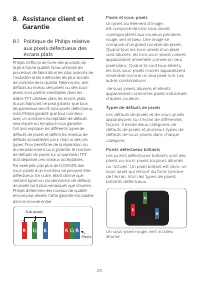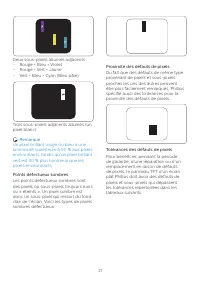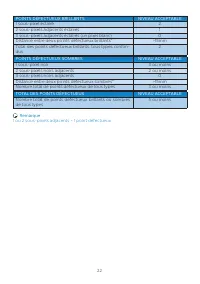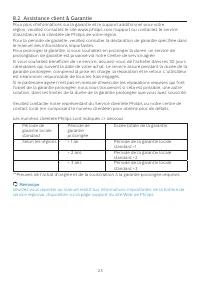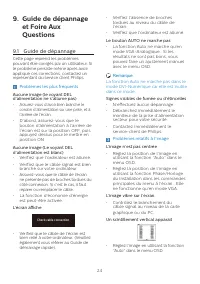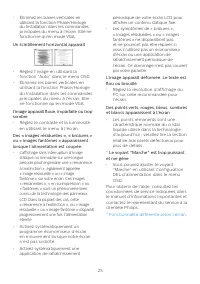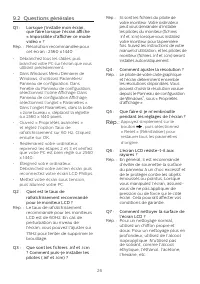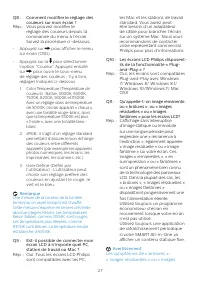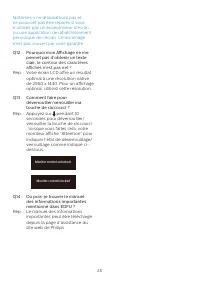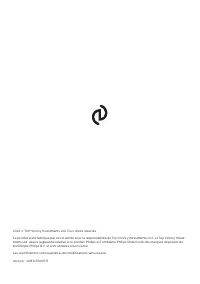Page 2 - Table des matières; Précautions de sécurité et; Guide de dépannage et Foire
Table des matières 1. Important ....................................... 1 1.1 Précautions de sécurité et d’entretien ...................................... 1 1.2 Notations ....................................... 31.3 Mise au rebut du produit et des matériaux d’emballage .............. 4 2. Installat...
Page 3 - Avertissements
1 1. Important Ce guide électronique de l’utilisateur est conçu pour toutes les personnes qui utilisent le moniteur de Philips. Prenez le temps de lire ce Manuel d'utilisation avant d’utiliser votre moniteur. Il contient des informations et des notes importantes au sujet de l'utilisation de votre mo...
Page 4 - Maintenance
2 est utilisé, les dommages causés au moniteur ne seront pas couverts par la garantie. • Ne pas cogner ni faire tomber le moniteur pendant l’utilisation ou le transport. • L’utilisation excessive du moniteur peut provoquer un malaise oculaire. Il est préférable d’effectuer des pauses plus courtes et...
Page 5 - Avertissement; Service
3 il doit se trouver dans un endroit compris dans les plages de température et d’humidité suivantes.• Température : 0-40°C 32-104°F • Humidité : 20-80% HR Informations importantes à propos des brûlures /images fantômes • Activez systématiquement un programme économiseur d’écran en mouvement lorsque ...
Page 7 - moniteur; Contenu de l'emballage; * Variable selon la région
5 2. Installation du moniteur 2.1 Installation Contenu de l'emballage *DP *HDMI Power 32M1C5500V 32M1C5500VL *Earphone-Hang Quick start Register your product and get support at www.philips.com/welcome 32M1C5500V 32M1C5500VL * Variable selon la région Installer le socle 1. Afin de bien protéger ce mo...
Page 8 - Connexion à un PC; Utilisation du moniteur
6 Raccordement à l'ordinateur Earphone-Hang HDMI 1 HDMI 2 1 2 4 5 6 3 1 Prise d’alimentation CA 2 Entrée HDMI 1 3 Entrée HDMI 2 4 Entrée Displayport 5 Sortie audio 6 Verrou antivol Kensington Connexion à un PC 1. Connectez le cordon d'alimentation à l'arrière du moniteur fermement. 2. Mettez votre o...
Page 11 - En restant appuyé sur le bouton de
9 2.3 Enlever l’ensemble du socle pour un montage VESA Avant de commencer à enlever le socle du moniteur, suivez les instructions suivantes pour réduire le risque de blessure et/ou de dommage. 1. Placez le moniteur, face vers le bas, sur une surface douce. Faites attention de ne pas rayer ou endomma...
Page 12 - l’image; Comment ça marche ?
10 3. Optimisation de l’image 3.1 SmartImage De quoi s’agit-il ? SmartImage propose des préréglages qui vous permettent d’optimiser l’affichage de différents types de contenu en ajustant dynamiquement la luminosité, le contraste, la couleur et la netteté en temps réel. Qu’il s’agisse de travaux sur ...
Page 13 - Huomautus
11 • Gamer1 (Joueur1) : Paramètres de préférence de l’utilisateur enregistrés en tant que Joueur 1. • Gamer2 (Joueur2) : Paramètres de préférence de l’utilisateur enregistrés en tant que Joueur 2. • LowBlue Mode (Mode BleuFaible): Mode LowBlue pour une productivité qui ménage les yeux. Les études on...
Page 15 - Adaptive Sync; • Système d’exploitation
13 4. Adaptive Sync Adaptive Sync Pendant longtemps, les jeux sur PC ont pâti de la différence de fréquence de rafraîchissement entre les processeurs graphiques (GPU) et les moniteurs. Il arrive que le GPU produise de nombreuses images en un même rafraîchissement, auquel cas le moniteur affiche des ...
Page 17 - Spécifications techniques; VA; Connectivité
15 6. Spécifications techniques Image/Affichage Type de dalle d'écran VA Rétroéclairage W-LED Taille de la dalle 31,5’’ (80 cm) Proportions 16:9 Taille de pixel 0,2724 (H) mm x 0,2724 (V) mm Contrast Ratio (typ.) 3000:1 Résolution optimale 2560 x 1440 @ 60 Hz Angle de vue (typ.) 178° (H) / 178° (V) ...
Page 20 - Résolution maximale
18 6.1 Résolution et modes prédéfinis Résolution maximale 2560 x 1440 @ 144 Hz (HDMI) 2560 x 1440 @ 165 Hz(DP) Résolution recommandée 2560 x 1440 @ 60 Hz Fréq. h. (kHz) Résolution Fréq. v. (Hz) 31,469 640x480 59,94 35 640x480 66,667 37,861 640x480 72,809 37,5 640x480 75 51,08 640x480 99,769 61,91 64...
Page 21 - l’alimentation; Définition de la gestion énergétique
19 7. Gestion de l’alimentation Si vous disposez d'une carte vidéo compatible VESA DPM ou d'un logiciel installé sur votre PC, le moniteur va automatiquement réduire sa consommation électrique lorsqu'il n'est pas utilisé. En cas d’activation d’une touche du clavier, de manipulation de la souris ou d...
Page 22 - Politique de Philips relative; Pixels et sous-pixels
20 8. Assistance client et Garantie 8.1 Politique de Philips relative aux pixels défectueux des écrans plats Philips s'efforce de livrer des produits de la plus haute qualité. Nous utilisons les processus de fabrication les plus avancés de l’industrie et les méthodes les plus strictes de contrôle de...
Page 26 - Guide de dépannage; Problèmes les plus fréquents
24 9. Guide de dépannage et Foire Aux Questions 9.1 Guide de dépannage Cette page reprend les problèmes pouvant être corrigés par un utilisateur. Si le problème persiste même après avoir appliqué ces corrections, contactez un représentant du service client Philips. Problèmes les plus fréquents Aucun...
Page 28 - Questions générales; Appuyez simplement sur le
26 9.2 Questions générales Q1 : Lorsque j’installe mon écran, que faire lorsque l’écran affiche « Impossible d’afficher ce mode vidéo » ? Rép. : Résolution recommandée pour cet écran : 2560 x 1440. • Débranchez tous les câbles, puis branchez votre PC sur l’écran que vous utilisiez précédemment. • Da...